كيسبوك Facebook က သူကမင်းအကြောင်းအများကြီးသိတယ်။ မှတ်ပုံတင်ခြင်းမှဤအချက်အလက်အချို့ကိုထုတ်လွှင့်ခဲ့သော်လည်းသင်မသိနိုင်သည့်အချက်အချို့ရှိပါသည်။ ငါတို့ကအဲဒါကိုဘယ်လိုကြည့်မယ်၊ အဲဒါကို download လုပ်ပြမယ်။
မင်းရဲ့ Facebook အချက်အလက်
ပထမ ဦး စွာ၊ သင်နှင့် ပတ်သက်၍ ဖေ့စ်ဘွတ်ခ်ရှိဒေတာမည်မျှရှိသည်ကိုသိလိုသည်။ မင်းနာမည်၊ မွေးသက္ကရာဇ်၊ ဆွေမျိုးသားချင်းစသဖြင့်သိသာထင်ရှားတဲ့အရာတွေရှိတယ်၊ ဒါပေမယ့်တခြားမင်းဘာသိလဲ။
ကြည့်ရန် log in သို့ဝင်ပါ Facebook က ကဲ့သို့သော web browser တစ်ခုတွင် Google က Chrome ကို ကွန်ပျူတာတစ်လုံး၊ ဘယ်ဘက်ထိပ်ရှိမြှားကိုနှိပ်ပါ၊ ထို့နောက်“ ကိုရွေးပါ။ဆက်တင်များနှင့် privacy"။
၎င်းနောက်“ ကိုနှိပ်ပါ။ဆက်တင်များ"။
ဘေးတွဲမှာ "ဆက်တင်များ"ပုတ်ပါ"ဖေ့စ်ဘွတ်ခ်ပေါ်တွင်သင်၏အချက်အလက်များ"။
စူးစမ်းရန်ကွဲပြားခြားနားသောနေရာအချို့ကိုသင်တွေ့လိမ့်မည်။ ဘယ်ဘက်ရှိ "View" ကိုနှိပ်ပါ။မင်းရဲ့အချက်အလက်တွေကိုလက်လှမ်းမီတယ်"။
ဤတွင်သင်၏ Facebook အချက်အလက်အားလုံးကိုအမျိုးအစားများစွာသို့စုစည်းထားသည်ကိုသင်တွေ့လိမ့်မည်။ ၎င်းတို့ထဲမှတစ်ခုခုကိုနှိပ်ခြင်းဖြင့်အရာအားလုံးကိုပြန်လည်သုံးသပ်ရန်လင့်ခ်များပေါ်လာလိမ့်မည်။
About You ကဏ္ to ကိုအောက်ကိုဆင်းပါ။ ဤနေရာတွင် Facebook သည်စုဆောင်းထားသောပိုများသောကိုယ်ရေးကိုယ်တာအချက်အလက်များကိုပြန်လည်သုံးသပ်နိုင်သည်။ တစ်ဖန်၎င်းကိုချဲ့ရန်မည်သည့်အမျိုးအစားကိုမဆိုနှိပ်ပါ။
သင်၏အချက်အလက်များကိုဒေါင်းလုပ်ဆွဲပါ
အချက်အလက်အားလုံးကိုသင်စူးစမ်းပြီးနောက်လုံခြုံမှုအတွက်၎င်း၏မိတ္တူကိုသင် download လုပ်ချင်ပေမည်။ မင်းရဲ့အကောင့်ကိုဖျက်ဖို့စီစဉ်နေတယ်ဆိုရင်ဒါကကောင်းတဲ့အကြံဥာဏ်ဘဲ။
ဒီလိုလုပ်ဖို့ Settings & Privacy> Settings> Your Facebook Information ကိုသွားပါ။ "နှိပ်ပါကမ်းလှမ်းချက်တစ်ခု" ဘေးမှာ "သင်၏အချက်အလက်များကိုဒေါင်းလုပ်ဆွဲပါ"။
ငါတို့သည်အထက်တွင်ရှာဖွေတွေ့ရှိသောအမျိုးအစားအားလုံးကိုသင်တွေ့လိမ့်မည်။ အချက်အလက်များမှသင် download လုပ်ချင်သောအမျိုးအစားများဘေးရှိအကွက်ကိုအမှန်ခြစ်ပါ။
၎င်းနောက်သင်ပြန်လိုသောအကွာအဝေးကိုသင်ဆုံးဖြတ်နိုင်သည်။ ပုံမှန်အားဖြင့်၊ သင်၏အကောင့်ကိုပထမဆုံးစတင်ဖန်တီးချိန် မှစ၍ အချက်အလက်အားလုံးကိုဒေါင်းလုပ်ဆွဲလိမ့်မည်။ ရက်အပိုင်းအခြားကိုတည်းဖြတ်ရန် "ငါ့အချက်အလက်အားလုံး" ကိုနှိပ်ပါ။
ပြက္ခဒိန်ကို သုံး၍ အစနှင့်အဆုံးရက်ကိုရွေးပါ၊ ထို့နောက်“ ကိုနှိပ်ပါ။အိုကေ"။
ထို့နောက်သင်ဒေါင်းလုပ်လုပ်ထားသောအချက်အလက်များသိမ်းဆည်းလိုသည့်ပုံစံကိုရွေးပါ။ HTML သည်ပြသရန်လွယ်ကူသော်လည်း JSON သည်အခြား ၀ န်ဆောင်မှုများသို့တင်သွင်းရာတွင်ပိုမိုကောင်းမွန်သည်။ ကံမကောင်းစွာဖြင့်၊ သင်ဤအရာကိုနှစ်ကြိမ်မလုပ်ဘဲအချက်အလက်များကိုပုံစံနှစ်မျိုးလုံးတွင်မသိမ်းဆည်းနိုင်ပါ။
နောက်ဆုံးရွေးချယ်စရာကမီဒီယာအရည်အသွေးမရ။ သင်ရွေးချယ်သောအရည်အသွေးမြင့်လေ download အရွယ်အစားကြီးလေဖြစ်သည်။
သင်ရွေးချယ်မှုအားလုံးပြုလုပ်ပြီးပါက download ဖိုင်စတင်ရန် Create File ကိုနှိပ်ပါ။
သတိပေးချက်တစ်ခုတွေ့လိမ့်မယ် "သင်၏သတင်းအချက်အလက်မိတ္တူကိုဖန်တီးထားသည်မရ။ ဤအရာကိုအတည်ပြုသည့်အီးမေးလ်တစ်စောင်ကိုလည်းသင်ရရှိနိုင်သည်။ မင်းရဲ့အချက်အလက်တွေဒေါင်းလုပ်ဆွဲဖို့အဆင်သင့်ဖြစ်တဲ့အခါ Facebook ကမင်းကိုအကြောင်းကြားလိမ့်မယ်။
ဒါအားလုံးပါပဲ။ သင်ရွေးချယ်ထားသောသတင်းအချက်အလက်ပမာဏပေါ် မူတည်၍ ဖိုင်ဖန်တီးရန်အချိန်အနည်းငယ်ကြာနိုင်ပါသည်။
၎င်းအဆင်သင့်ဖြစ်လျှင် download လုပ်ရန်သင့်အားသတိပေးလိမ့်မည် ZIP ဖိုင် မရ။ ဒီဖိုင်မှာမင်းရဲ့အချက်အလက်အားလုံးပါတဲ့ဖိုင်တွဲတွေပါလိမ့်မယ်။ ၎င်းတို့အနက်အချို့သည်ဘာသာပြန်ရခက်လိမ့်မည်၊ သို့သော်ဓာတ်ပုံများနှင့်ဗွီဒီယိုများကဲ့သို့အရာများသည်ရိုးရှင်းသည်။ သင်ကြည့်လိုက်သောအခါသင့်အကြောင်း Facebook သိသမျှကိုသင်မြင်ရလိမ့်မည်။
သင်သိလိုလျှင်စိတ်ဝင်စားနိုင်ပါသည်။ သင်၏ဖေ့စ်ဘုတ်ပို့စ်အဟောင်းအားလုံးကိုချက်ချင်းဖျက်ပစ်ပါ و ဖေ့စ်ဘွတ်ခ်အုပ်စုကိုမည်သို့သိုလှောင်နည်း (သို့) ဖျက်နည်း و သင်၏ Facebook အကောင့်ကိုအပြီးဖျက်နည်း .
မင်းရဲ့ Facebook data တွေကိုသိဖို့ဒီဆောင်းပါးကမင်းအတွက်အသုံးဝင်မယ်လို့ငါတို့မျှော်လင့်တယ်။ အောက်က comment box မှာမင်းရဲ့ထင်မြင်ချက်ကိုဝေမျှပါ။




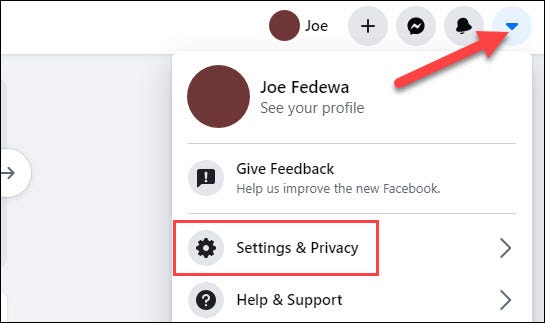
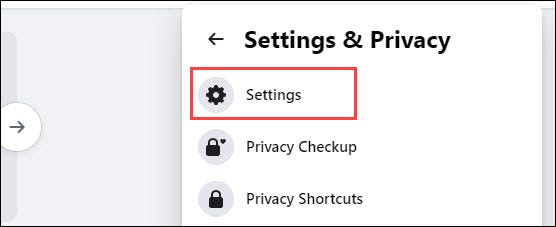
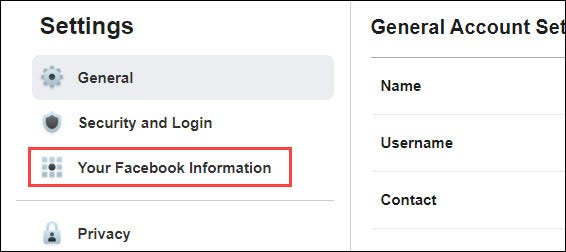
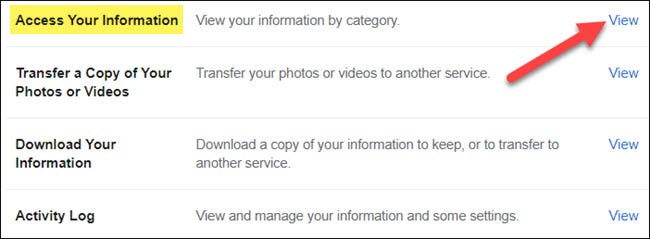
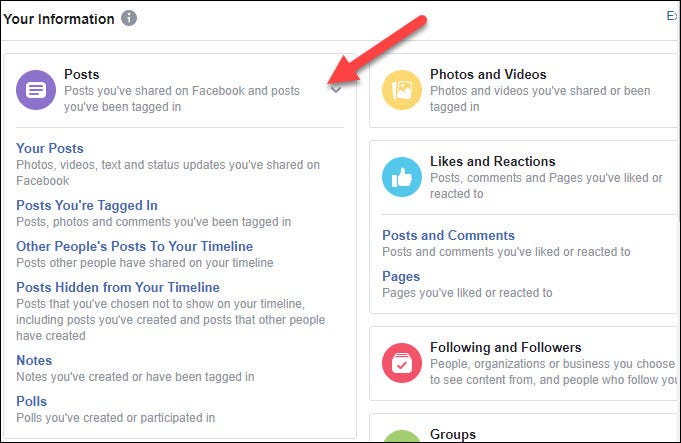
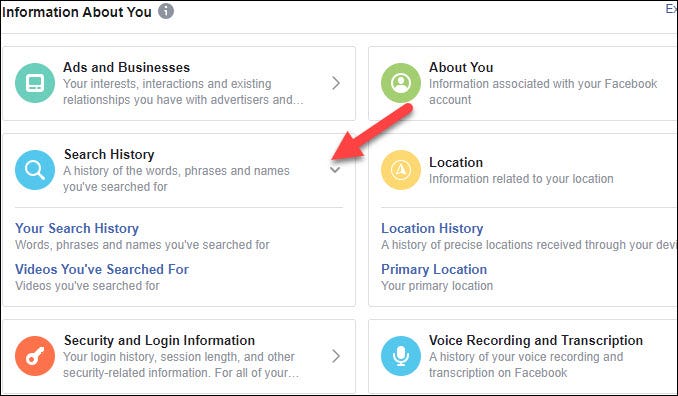
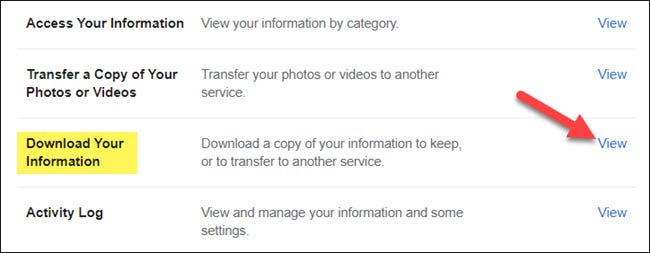
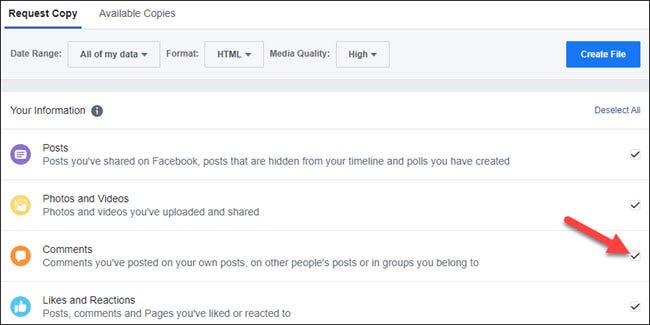
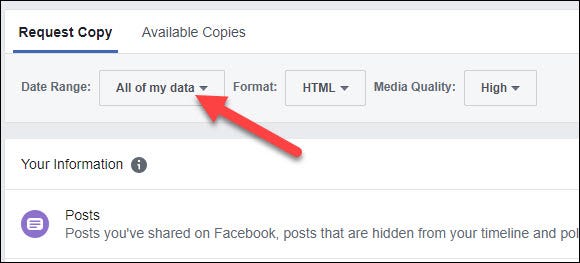
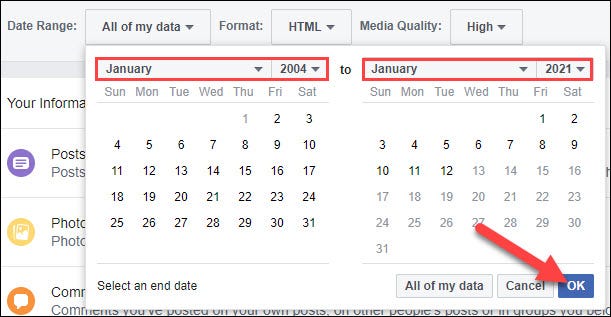
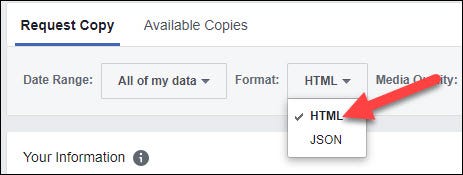
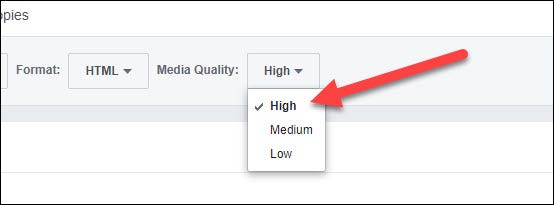
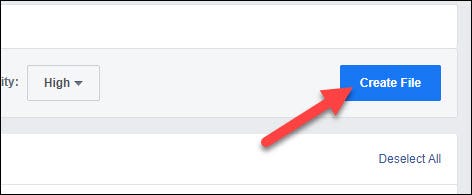
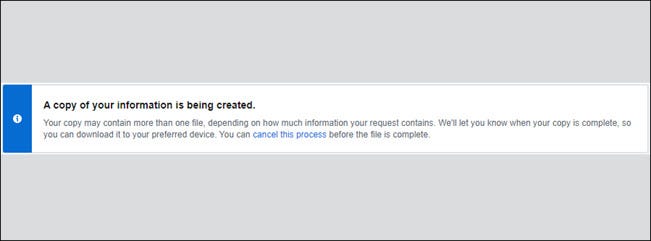






၏